Annons
Glöm menyer, knappar och förvirrande kortkommandon. Prova att dra och släppa för ett snabbare arbetsflöde.
Oavsett vilken dator och operativsystem du använder är dra-och-släpp ett bekvämt sätt att flytta data 9 snabba sätt att dela filer och mappar från en MacTrött på att dra filer till e-postmeddelanden när du vill dela något? Det kanske finns ett bättre sätt. Läs mer från punkt A till punkt B. Många appar drar fördel av denna användarvänliga mekanism för att göra datoranvändning snabbare för dig. Idag skulle vi vilja presentera er Mac-användare för fyra sådana appar.
1. Yoink ($6,99, 15 dagars gratis provperiod)
Dra och släpp är ett enkelt sätt att överföra filer för det mesta. Det känns dock besvärligt om du måste flytta genom en labyrint av appar, mappar eller fönster för att släppa filer till rätt destination. Yoink löser detta problem genom att ge dig ett tillfälligt område för att lagra dina filer.

Med Yoink installerat drar du först filer till dess släppzon och släpper musen. Därefter navigerar du till rätt destination och släpper sedan filerna där genom att dra ut dem från Yoink. Inget dödsgrepp om musen eller desperata manövrar på kanten av styrplattan!
Yoink visas automatiskt när du drar en fil. Dess fönster är dockat till vänster kant av skärmen. Du kan anpassa fönstrets storlek och position från menyn som är gömd bakom den lilla kugghjulsikonen i appfönstret. Hoppa över till Yoinks Inställningar avsnitt för några extra inställningar.
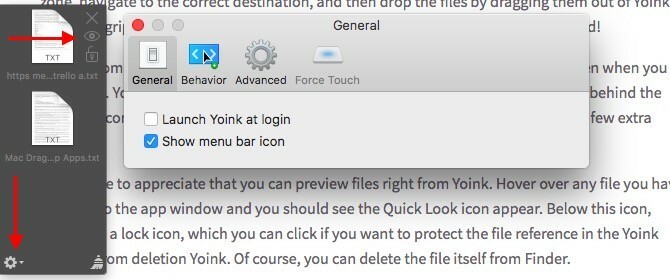
Du kan också förhandsgranska filer direkt från Yoink. Håll muspekaren över en fil som du har dragit till appfönstret och du bör se Quick Look-ikonen visas. Under den här ikonen hittar du en "lås"-ikon som du kan klicka på om du vill skydda filreferensen i Yoink-fönstret från radering. Naturligtvis kan du ta bort själva filen från Finder.
Letar du efter en app som stöder fler åtgärder än bara filöverföring? Hoppa över Yoink och gå med Dropzone ($10). Vår recension av Dropzone 3 Dropzone 3 turboladdar din Mac med dra och släpp-åtgärderDu kan slösa tid på att använda dina filer och mappar på traditionellt sätt, eller så kan du spara tid och göra allt direkt från menyraden med Dropzone. Läs mer kommer att berätta vad du behöver veta om denna avancerade dra-och-släpp-app.
Visste du att Amazon har en stationär app som låter dig skicka e-böcker, dokument och artiklar till din Kindle-app Hur man skickar e-böcker, dokument och artiklar till din Kindle-app eller e-läsareKindle gör det enkelt att köpa och läsa e-böcker från Amazon. Men vad händer om du vill läsa dina egna e-böcker, dokument eller artiklar på din Kindle? Amazons Send-to-Kindle har dig täckt. Läs mer eller läsare? det gjorde jag inte. Om jag hade gjort det, skulle jag inte ha brytt mig om USB-kablar, Amazons inställningar för Skicka till e-post och så vidare. Som det visar sig är appen Skicka till Kindle ett mycket enklare sätt att överföra lokala dokument från din Mac till din Kindle.
När du har installerat appen är allt du behöver göra att dra och släppa dokument på appens dockningsikon. Appen tar sedan hand om att leverera dem till din Kindle.
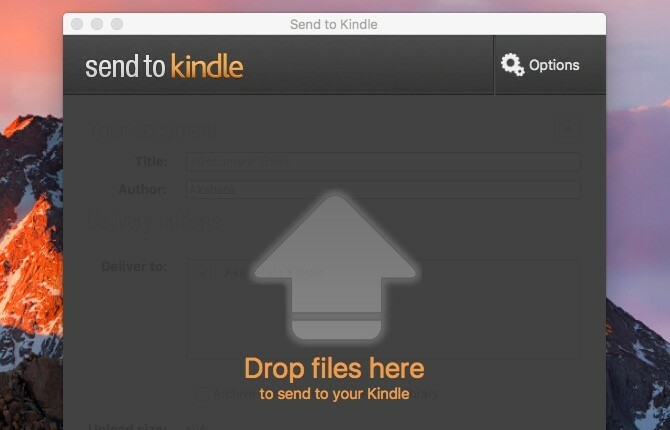
Naturligtvis måste du ansluta din Kindle till internet för att de överförda dokumenten ska dyka upp. Om de inte visas automatiskt bör synkronisering av din Kindle lösa det problemet.
Om du vill att Amazon ska konvertera PDF-filer till Kindle-formatet innan du levererar dem, kan du ange detta under Alternativ > Allmänt > Konvertering. Du hittar alternativ knappen längst upp till höger när du öppnar appen Skicka till Kindle.
Appen lägger till en Skicka till Kindle alternativ till filer i Finder. Du kommer att kunna välja den från filens snabbmeny eller högerklicksmeny, även om du ibland måste titta under Tjänster alternativ i menyn.
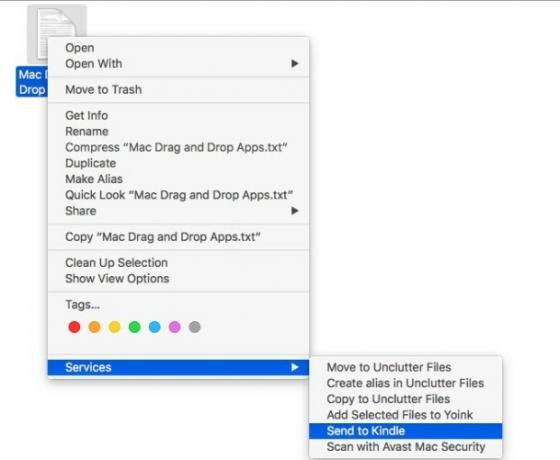
Du hittar också Skicka till Kindle alternativet i Skriva ut dialogrutan i Mac-program. Det här är bra om du vill skicka engångsartiklar från webben direkt till Kindle utan att bry dig om verktyg från tredje part. Du kan också skriva ut ett gäng artiklar och sedan skicka dem till Kindle i bulk med appen.
Observera att en tryckt artikel levereras som den är, dvs den kommer med allt ovidkommande innehåll (som annonser) som finns på webbsidan. Det är ingen stor sak när du har en händig bokmärke för att göra sidor utskriftsvänliga 3 enkla bokmärken att skriva ut snygga webbsidor utan kramporAtt skriva ut information från webben är ofta en utmaning eftersom webbplatser är klädda med sidofält, bilder, annonser och andra oskrivbara element. Det som får en webbplats att se fantastisk ut är ett rejält drag när man skriver ut eftersom alla... Läs mer .
3. Enkla ($5,99, 10 dagars gratis provperiod)
Unclutter var en härlig överraskning för mig. Det ger dig ett dolt lagringsområde på skrivbordet för dina mest använda data - anteckningar, filer och urklippsposter. Det är enkelt och väl genomfört att starta upp.
För att få fram Unclutter, flytta markören till toppen av skärmen och scrolla nedåt med musen eller styrplattan. Här är den del jag gillar bäst - förvaringssektionen faller ner som en gardin och du kan ändra storlek på den för att täcka nästan hela skärmen. Detta påminner mig om en av mina favorit Linux-appar Linux Treasures: 11 sublima inbyggda Linux-appar som får dig att vilja bytaVarför ska du använda Linux? För att använda några av de bästa applikationerna för alla plattformar. Om du inte tror mig, här är en lista över fantastiska Linux-appar. Läs mer , Guake, som är en kommandorad i rullgardinsmenyn.
Appen ger dig tre paneler som du kan flytta runt och ändra storlek på. Dra och släpp gärna alla tre typerna av data till olika appar och in i/mellan apppanelerna. Du kan också stjärnmärka urklippsposter, använda anpassade mappar för att spara filer och anteckningar och till och med göra en fulltextsökning av dina anteckningar.
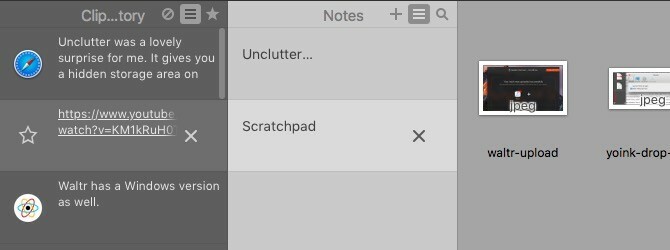
Notera — Filer som du släpper in i Unclutters filpanel försvinner från sin ursprungliga plats och säkerhetskopieras till standardplatsen du har angett för Unclutter-filer.
Är du orolig för att känslig information ska synas på urklipp? Unclutter låter dig dölja den och förhindra att den kopieras till disken. Du hittar inställningen för detta under Unclutter Preferences > Urklipp.
Anteckningspanelen kan inte ersätta en fullfjädrad anteckningsapp som Evernote eller Apple Notes. För de flesta användare i alla fall. För någon som föredrar en bara-bones inställning till anteckningar 8 vardagliga saker som du kan spåra med textfilerAtt lagra data i textfiler är en genväg till ett enklare arbetsflöde. Låt oss använda den ödmjuka textfilen för att spåra vardagsdata med dessa tips och förbättra vår produktivitet. Läs mer som jag gör, är Notes-panelen nära perfekt.
Unclutter kommer förmodligen att ersätta Enkel anteckning-kompatibel, Dashboard-baserad anteckningsapp DashNote för mig. Jag kan använda den för att skriva e-postmeddelanden, skapa att göra-listor och lagra informationsutdrag som webbadresser, böcker/bloggar att slå upp på Google och så vidare.
Med Unclutter aktiv planerar jag också att släppa taget Flycut, den menyradsbaserade urklippshanteringsappen som jag har använt i ett år nu.
Om du behöver en snabb rundtur i Unclutter kan du komma åt den när som helst genom att klicka på Snabbreferens… från menyn som är gömd bakom appens menyradsikon.

4. Waltr ($29,95, 14 dagars gratis provperiod)
Om du är frustrerad över iTunes Sync kan Waltr visa sig vara den livräddare du har varit ute efter. Dess smarta överföringsmekanism gör ljud- och videofiler iOS-kompatibla och kopierar dem direkt till mediamapparna på din iOS-enhet. Det betyder att du kan spela dessa filer med de vanliga mediaspelare-apparna som Apple tillhandahåller.
Jag tyckte att filöverföringsprocessen var riktigt smidig och problemfri. Du kopplar in din iOS-enhet med en USB-kabel, startar Waltr och drar och släpper mediefiler till den. Det är allt. Se till att du har avslutat iTunes innan du använder Waltr.
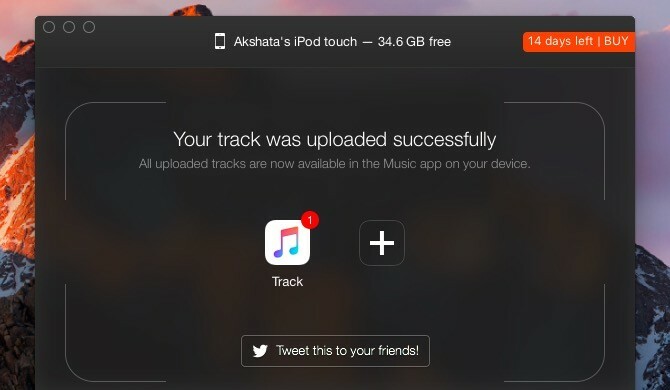
Appen stöder en mängd olika filformat inklusive MP3, MP4, FLAC, AVI och MKV. Den har också en Windows-version.
Ja, för $29,95 är Waltr ett dyrt förslag. Men hallå, allt som ger dig lite andrum från en av dina iTunes-husdjur är värt att betala för, eller hur? Eller åtminstone värt en provkörning?
Kolla upp produktjaktstråden för Waltr och Waltrs FAQ-sida för att rensa alla tvivel du har om vad Waltr gör och inte gör.
Dra, släpp, upprepa
Att använda menyalternativ i appar är tillräckligt enkelt, men det är inte lika bekvämt eller lika snabbt som att använda kortkommandon och dra-och-släpp-åtgärder. Det är därför appar byggda kring det senare verkar vara så efterfrågade.
Känner du till några andra intressanta Mac-appar som är beroende av ett dra-och-släpp-arbetsflöde? Berätta allt om dem i kommentarerna!
Akshata utbildade sig i manuell testning, animation och UX-design innan han fokuserade på teknik och skrivande. Detta sammanförde två av hennes favoritaktiviteter – att förstå system och förenkla jargong. På MakeUseOf skriver Akshata om att göra det bästa av dina Apple-enheter.